Sizin veya Başkalarının Twitch Video Kliplerini Nasıl İndirirsiniz?
Bugün Twitch, en popüler video akışı platformlarından biri haline geldi. YouTube'un aksine, oyun oyuncuları arasında yaygındır. Birçok oyuncunun saatlerce canlı kaldığı biliniyor, bu da izleyicilerin bu tuhaf veya beklenmedik anları yeniden izlemesini zorlaştırabilir. Neyse ki, platform bir klip özelliği sağlıyor. İzleyicilerin akıştan kısa snippet'ler almasına ve ardından ayrı URL aracılığıyla bunlara erişmesine olanak tanır. İşte size yardımcı olacak somut bir rehber Twitch video kliplerini indirin çeşitli durumlarda.
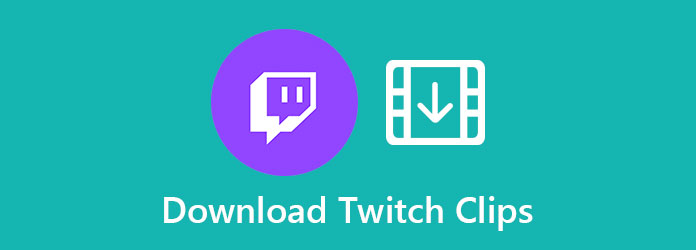
Bölüm 1: Ekstra Araç Olmadan Twitch'te Klipler Nasıl İndirilir
YouTube'un aksine, Twitch bir canlı yayın platformudur. Twitch kliplerini indirmek için kendi başınıza oluşturmanız gerekir. Bunu hem bilgisayar hem de mobil cihazlarda yapabilirsiniz.
Masaüstünde Twitch'te Klip Nasıl Oluşturulur
1. AdımTarayıcınızda Twitch'i ziyaret edin veya uygulamayı açın ve hesabınızda oturum açın.
2. AdımTwitch'te indirmek istediğiniz akışı bulun ve açın. Sağ alt köşedeki klip simgesini tıklayın. Ardından yeni bir pencere açılacaktır.
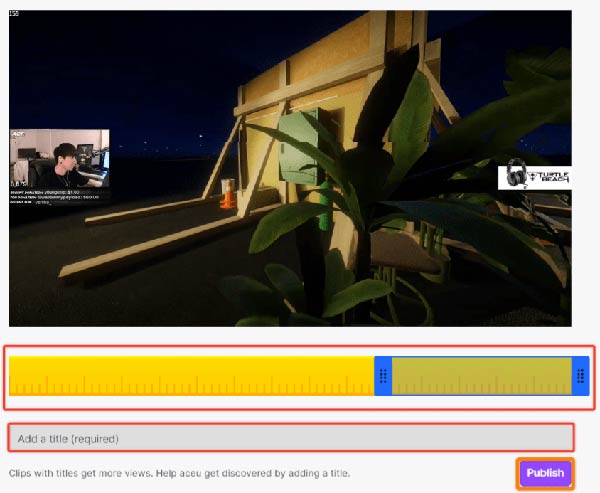
3. AdımKlibi almak için kaydırıcıyı hareket ettirin. Twitch, 1 dakikaya kadar bir klip oluşturmanıza izin verir. Bir başlık girin ve Yayınlamak buton. Ardından klibin URL'sini alacaksınız. Unutmayın veya panonuza kopyalayın.
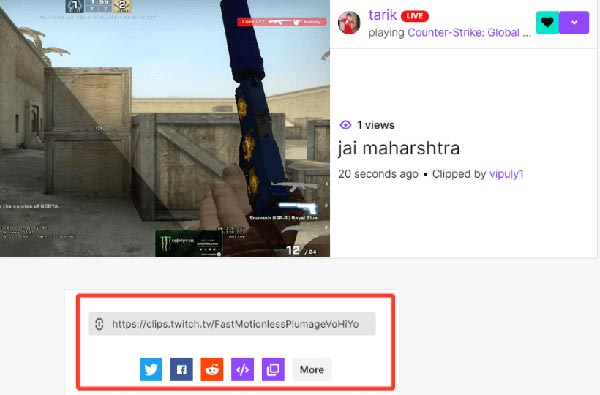
Mobil Cihazda Twitch Klip Nasıl Yapılır
1. AdımTwitch mobil uygulamanızı açın ve istediğiniz akışı bulun.
2. AdımAkışa dokunun ve klips Medya yürütücünün üst tarafındaki simgesi.
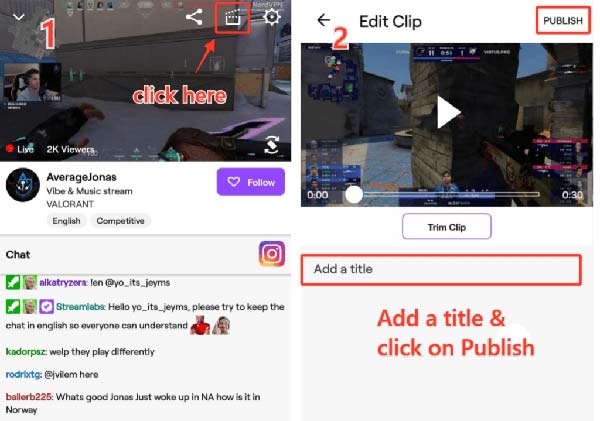
3. AdımBundan sonra da editör ekranına yönlendirileceksiniz. Burada klibi kırpabilir ve bir başlık ekleyebilirsiniz. Ardından Yayınlamak video adresini almak için düğmesine basın.
Eski Twitch Klipsi Nerede Bulunur?
1. AdımMasaüstünüzdeki Twitch uygulamasına gidin, hesabınızda oturum açın, Avatar sağ üst köşedeki simgesine gidin ve içerik oluşturucu kontrol paneli.
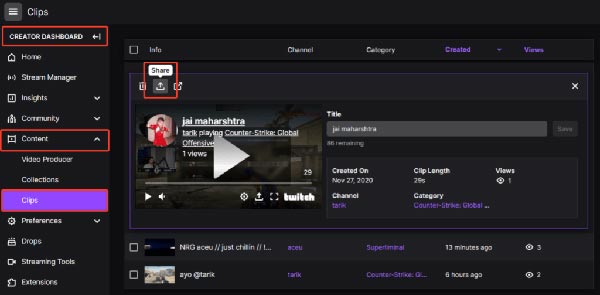
2. Adımseçmek içerik sol taraftan sekme Klipler. Ardından kaydettiğiniz tüm Twitch video kliplerini alacaksınız. Tıkla paylaş simgesi ve eski klibin URL'sini alacaksınız.
Twitch'te Klip Nasıl İndirilir
1. AdımChrome veya Firefox tarayıcınızı açın. Twitch klibi URL'sini adres çubuğuna yapıştırın ve Keşfet tuşuna basın.
2. Adımİndirmek için Twitch video klibine sağ tıklayın ve Denetlemek kaynak kodu sayfasını açmak için veya benzer bir seçenek. Basın Ctrl + F ve arama .mp4. Bağlantı, klibin gerçek adresidir.
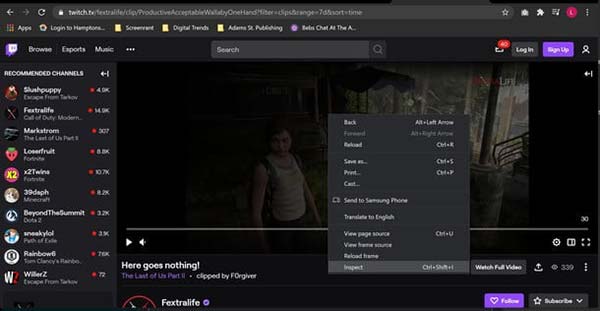
3. AdımYeni bir sekme oluşturun ve bağlantıyı açın. Klibi otomatik olarak indirmeye başlaması için tetikleyecektir.
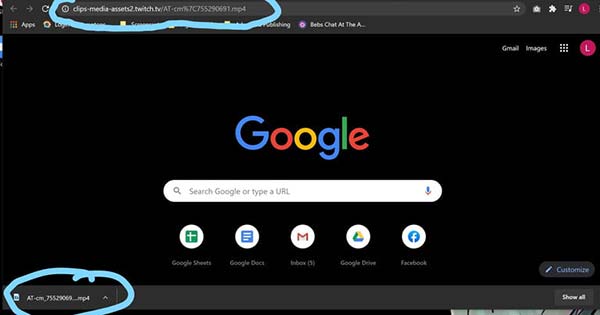
Bölüm 2: Diğer Twitch Kliplerini İndirmenin En İyi Yolu
Ekstra yazılım olmadan bir Twitch video klibi indirmenin birkaç dezavantajı vardır. Öncelikle başarı oranı düşük. Ayrıca, bir klibi yalnızca bir dakikadan daha kısa sürede kaydedebilirsiniz. Dahası, prosedür yeni başlayanlar veya teknoloji meraklıları için biraz karmaşıktır. Tipard Ekran YakalamaÖte yandan, Twitch kliplerini doğrudan indirebiliyor. Klibe gerçek zamanlı olarak yüzünüzü ve sesinizi de ekleyebilirsiniz. İndirdikten sonra, yerleşik medya oynatıcı ile izleyebilirsiniz. Aynı zamanda video düzenleme araçları da sağlar.
En İyi Twitch Klip İndiricisinin Ana Özellikleri
- 1. Doğrudan Twitch'ten bir video klip indirin.
- 2. Filigran, reklam veya uzunluk sınırı yok.
- 3. Video kalitesini otomatik olarak geliştirin.
Twitch'ten Video Klip Nasıl İndirilir
1. AdımTwitch indiricisini yükleyin
Bilgisayarınıza yükledikten sonra en iyi Twitch klip indiricisini başlatın. Hem PC hem de Mac ile uyumludur. Seç Video Kaydedici ana arayüzü açmak için. Tıkla vites açmak için simgesi Tercihler ve özelleştirmek Çıkış, Kısayol Tuşları ve diğer seçenekler. Tıklayın OK ayarladıktan sonra onaylamak için. Twitch uygulamasını veya web sayfasını açın ve indirilecek klibi bulun.

2. AdımBir klibi indirin
yerleştirmek ekran bölümünü açın ve açtığınızdan emin olun ve ardından kayıt bölgesini Twitch oynatıcısına göre ayarlayın. Açın Sistem Ses seçeneğini seçin ve sesi ayarlayın. Webcam seçeneği, Twitch klibini indirirken yüzünüzü yakalamak için kullanılır. Mikrofon seçeneği, sesinizi Twitch videosuna ekleyebilir. Durumunuza göre bunları etkinleştirmeye veya devre dışı bırakmaya karar verebilirsiniz.
Twitch videosu başladığında, REC kaydetmeye başlamak için düğmesine basın. Video uzunluğunda bir sınırlama yoktur, bu nedenle sonuna kadar kayıt yapabilirsiniz.

3. AdımTwitch klibini önizleyin ve kaydedin
İndirme sırasında, araç çubuğundaki araçlarla videoyu düzenleyebilir ve ekran görüntüsü alabilirsiniz. Durdurmak istediğinizde, dur buton. Ardından önizleme penceresi açılacaktır. Yerleşik medya oynatıcı ile Twitch video klibini oynatın ve İndirim memnun iseniz düğmesini.
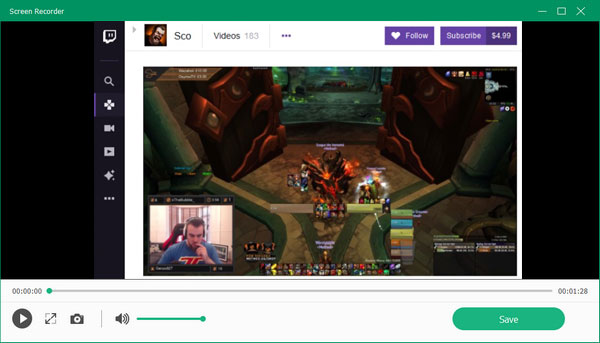
Bölüm 3: Bir Twitch Klip Online Nasıl İndirilir
Birçok kişi Twitch kliplerini indirmek için çevrimiçi kaynakları da kullanır. Bu bölümde, size iş akışını göstermek için örnek olarak Clipr adlı bir web sitesi kullanıyoruz. Clipr, Twitch video kliplerini çekmek için tasarlanmış bir web sitesidir, bu nedenle kullanımı oldukça kolaydır.
1. Adımİlk olarak, 1. bölümdeki kılavuzu izleyerek bilgisayarda veya mobil cihazda bir Twitch klibi oluşturun. Ardından URL'yi kopyalayın.
2. AdımWeb tarayıcınızı açın ve https://clipr.xyz/ adresini ziyaret edin. URL'yi kutuya yapıştırın ve İNDİRME BAĞLANTISINI ALIN düğmesine basın.
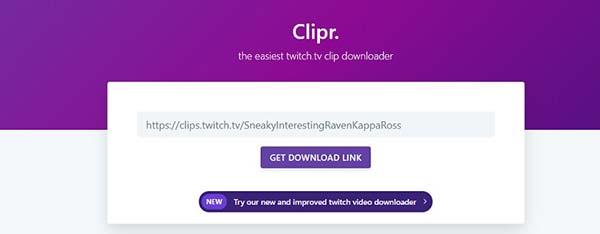
3. AdımVideo adresini analiz ettikten sonra, video dosyası listesini alacaksınız. Uygun çözünürlüğü seçin ve Twitch klibini bilgisayarınıza indirmek için tıklayın. Veya video dosyasına sağ tıklayın ve linki farklı kaydet İndirmek için.
Not: Bu çevrimiçi Twitch indiricisi ayrıca Chrome ve Firefox için bir uzantı sağlar. İndirme düğmesini Twitch kliplerinize ekleyecektir.
Bölüm 4: Twitch Klipsini İndirmeyle İlgili SSS
Twitch klipleri ne kadar sürer?
Twitch'te bir klip oluştururken, 1 dakikaya kadar video oluşturabilirsiniz. Ayrıca klibi kısaltabilir ve kısaltabilirsiniz. Twitch'te klip yapmak için üçüncü taraf bir araç kullanırsanız, süre sınırı yoktur.
Twitch'te neden klip çekemiyorum?
Yaratıcıları korumak ve tacizi önlemek için Twitch, içerik oluşturucuların klip oluşturmayı belirli izleyici gruplarıyla sınırlamasına olanak tanıyan yeni bir özelliğin prömiyerini yaptı. İzniniz yoksa Twitch klipleri yapamazsınız.
Twitch kliplerimi nerede bulabilirim?
Bir Twitch klibi oluşturduğunuzda, Twitch sunucusuna kaydedilir, ancak bilgisayarınıza kaydedilmez. Klibi Twitch uygulamasında veya web sitesinde kontrol panelinde bulabilirsiniz.
Sonuç
Şimdi, Twitch'teki klip özelliğini ve Twitch'ten nasıl klip indireceğinizi anlamalısınız. Popüler bir video akışı platformu olarak Twitch'te okyanuslar dolusu içerik vardır. Ancak indirme seçeneğini bulamıyorsunuz. Alternatif olarak, klipler oluşturabilir ve bunları doğrudan paylaşabilirsiniz. Tipard Screen Capture, klip yapamasanız bile Twitch videolarını indirmenize yardımcı olabilir. Üstelik kullanımı oldukça kolaydır. Twich kliplerini kaydetmenin yanı sıra, aynı zamanda Omegle videolarını kaydet, YouTube videolarını indirin ve daha fazlasını yapın. Daha çok soru? Lütfen mesajınızı aşağıya bırakarak bizimle iletişime geçmekten çekinmeyin.







